Bật mí cách tạo viền cho ảnh trong Canva siêu đơn giản dành cho bạn

1. Giới thiệu về Canva. Tạo viền ảnh trong Canva là gì?
Canva là một công cụ dùng để thiết kế các ấn phẩm truyền thông như các poster quảng cáo, tờ rơi, logo, video hay những banner, trang bìa của các nền tảng mạng xã hội như Facebook. Instagram,… Hiện tại Canva có hai hình thức để bạn lựa chọn sử dụng đó là sử dụng trực tiếp trên trang web hoặc phần mềm tải xuống.
Những tính năng chính mà Canva mang đến cho người dùng đó là:
- Thiết kế, chỉnh sửa hình ảnh
- Tạo banner để đăng lên các trang web
- Thiết kế những ấn phẩm dùng để in ấn
- Thiết kế và chỉnh sửa video
- Thiết kế những slide bài giảng, slide thuyết trình
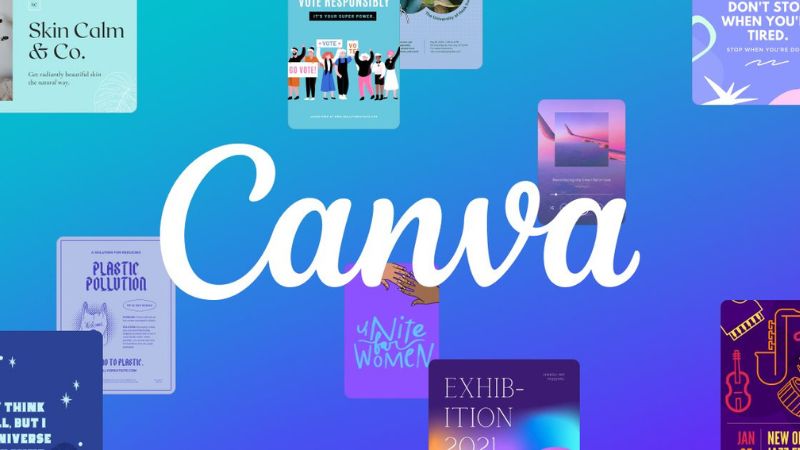
Tạo viền ảnh trong Canva là gì?
Tạo viền ảnh trong Canva có thể hiểu là một cách tạo thêm đường viền ở xung quanh bức ảnh của bạn nhằm làm cho bức ảnh đó được nổi bật hơn, tạo hiệu ứng đặc biệt cho bức ảnh. Viền của bức ảnh giúp cho hình ảnh được nổi bật một cách rõ nét nhất, tạo ra sự phân chia rõ ràng giữa ảnh và phông nền của ảnh.
Ngoài ra viền ảnh còn làm tăng thêm tính thẩm mỹ và thu hút sự chú ý của người xem, giúp cho các yếu tố trong bức ảnh được hài hòa hơn.
2. Hướng dẫn tạo viền cho ảnh trong Canva
Dưới đây là một vài thao tác bạn cần thực hiện theo để có thể tạo được viền cho ảnh trong Canva. Bạn hãy tham khảo nhé.
2.1. Tạo viền cho ảnh trong Canva bằng điện thoại
2.1.1. Tạo viền ảnh bằng khung tùy chọn trên điện thoại
Hướng dẫn nhanh:
Mở ứng dụng Canva trên điện thoại => Nhấn vào biểu tượng dấu + => Nhấn chọn mục Thành phần => Gõ tìm từ khóa Frame trên thanh tìm kiếm => Nhấn chọn 1 khung viền phù hợp => Điều chỉnh màu sắc và kích thước của khung viền.
Hướng dẫn chi tiết:
- Bước 1: Mở ứng dụng Canva trên điện thoại => Nhấn vào biểu tượng dấu + ở dưới góc trái của màn hình => Nhấn chọn mục Thành phần.
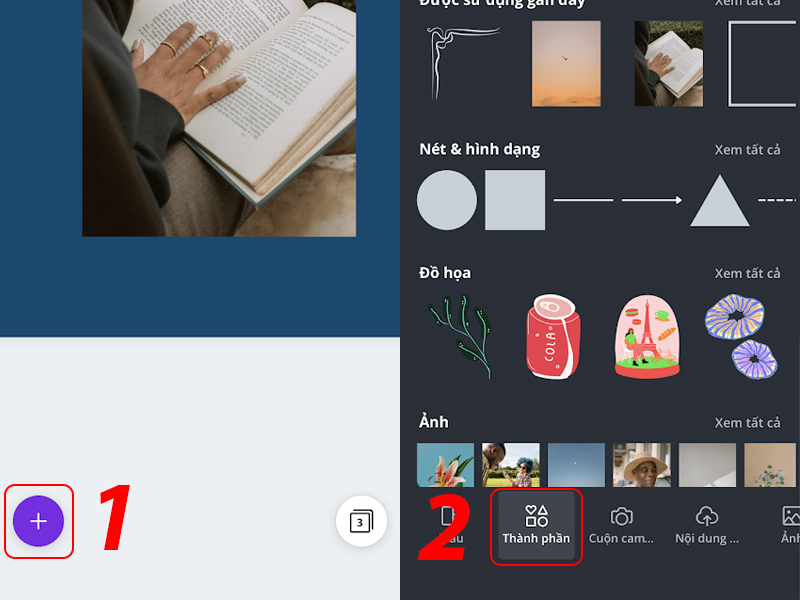
- Bước 2: Gõ tìm từ khóa Frame trên thanh tìm kiếm => Nhấn chọn 1 khung viền phù hợp với khung hình của bạn.
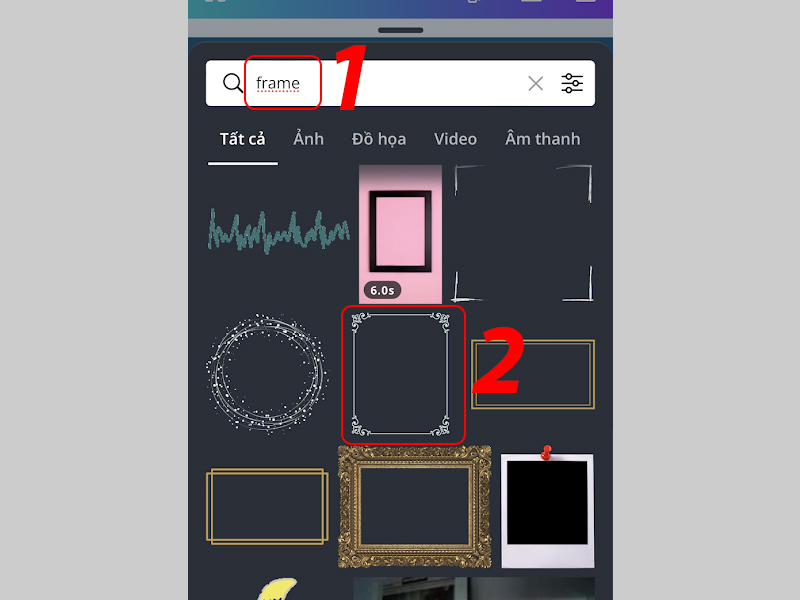
- Bước 3: Điều chỉnh màu sắc và kích thước của khung viền cho bức ảnh.
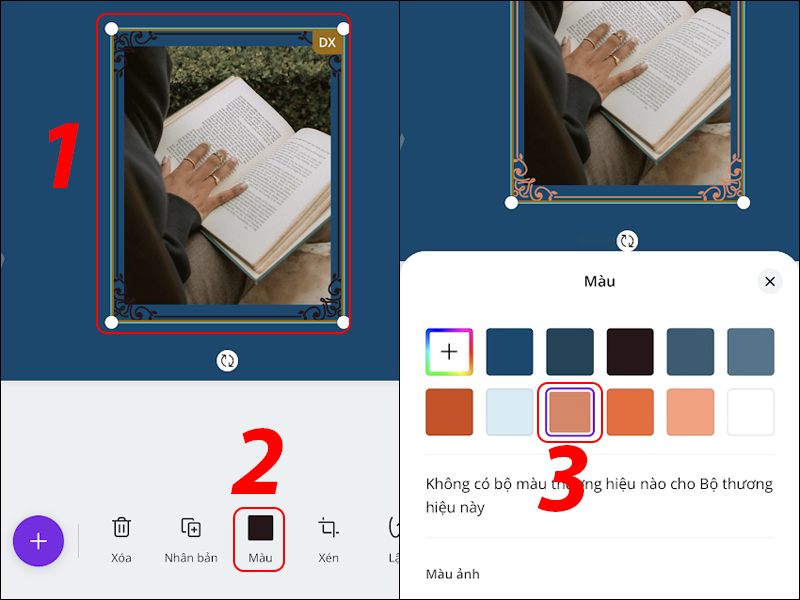
2.1.2. Tạo viền ảnh bằng nét & hình dạng trên điện thoại
Hướng dẫn nhanh:
Mở ứng dụng Canva trên điện thoại => Nhấn vào biểu tượng dấu + ở dưới góc trái => Nhấn chọn mục Thành phần => Nhấn chọn Xem tất cả ở trong mục Nét & hình dạng => Lướt xuống phía dưới => Nhấn chọn khung hình vuông => Căn chỉnh cạnh của khung viền => Đổi lại màu sắc cho khung viền.
Hướng dẫn chi tiết:
- Bước 1: Mở ứng dụng Canva trên điện thoại => Nhấn vào biểu tượng dấu + ở dưới góc trái của màn hình => Nhấn chọn mục Thành phần => Nhấn chọn Xem tất cả ở trong mục Nét & hình dạng.
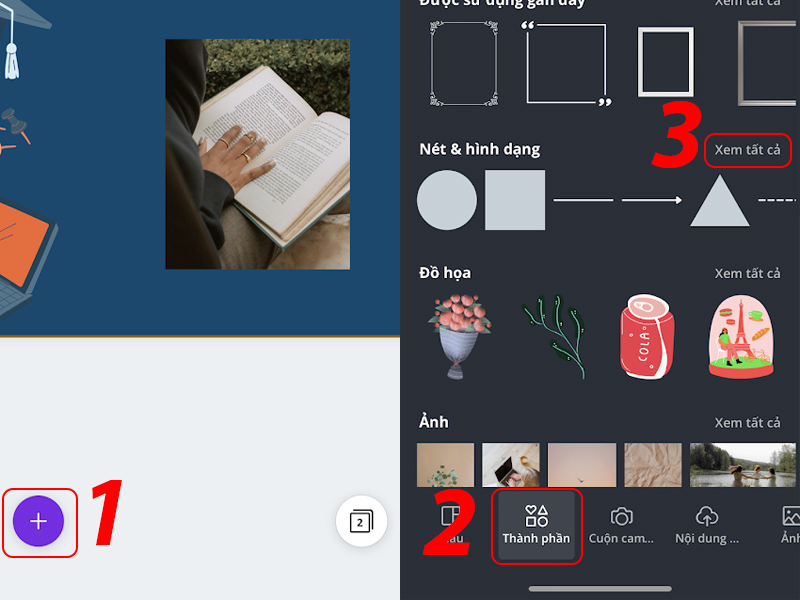
- Bước 2: Bạn lướt xuống phía dưới => Nhấn chọn khung hình vuông.
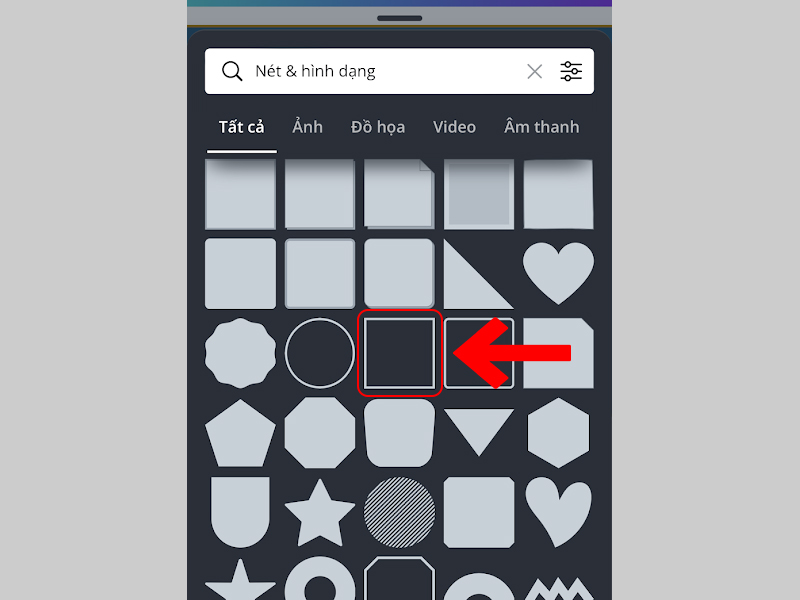
- Bước 3: Căn chỉnh cạnh của khung viền sao cho trùng khớp với cạnh của bức hình => Đổi lại màu sắc cho khung viền của ảnh.
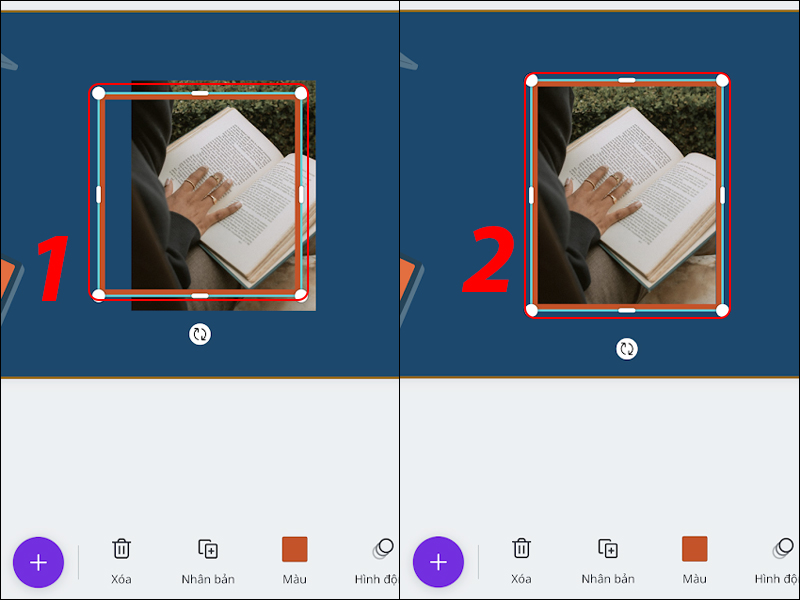
2.2. Tạo viền cho ảnh trong Canva bằng máy tính
Dưới đây Saymee sẽ chia sẻ cho bạn 2 cách tạo viền cho ảnh trong Canva bằng máy tính. Bạn hãy theo dõi và thực hiện theo để tạo viền ảnh trên máy tính thành công nhé.
2.2.1. Tạo viền ảnh bằng khung tùy chọn trên máy tính
Hướng dẫn nhanh:
Truy cập Canva trên máy tính => Nhấn vào Element => Gõ tìm từ khóa Frame => Lướt xuống => Chọn 1 khung viền phù hợp => Điều chỉnh màu sắc và kích thước cho khung viền.
Hướng dẫn chi tiết:
- Bước 1: Truy cập Canva trên máy tính => Nhấn vào mục Element => Gõ tìm từ khóa Frame trên thanh công cụ tìm kiếm.
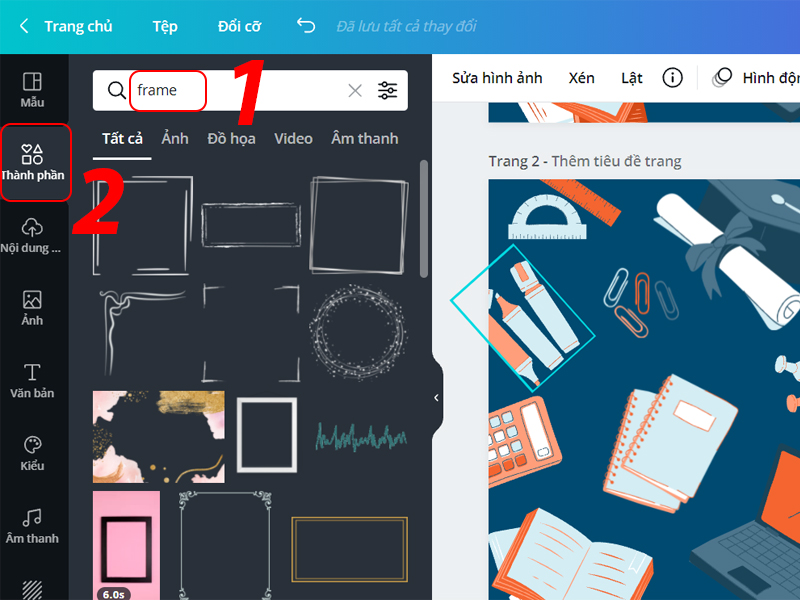
- Bước 2: Lướt xuống phía dưới => Chọn 1 khung viền phù hợp với bức ảnh.
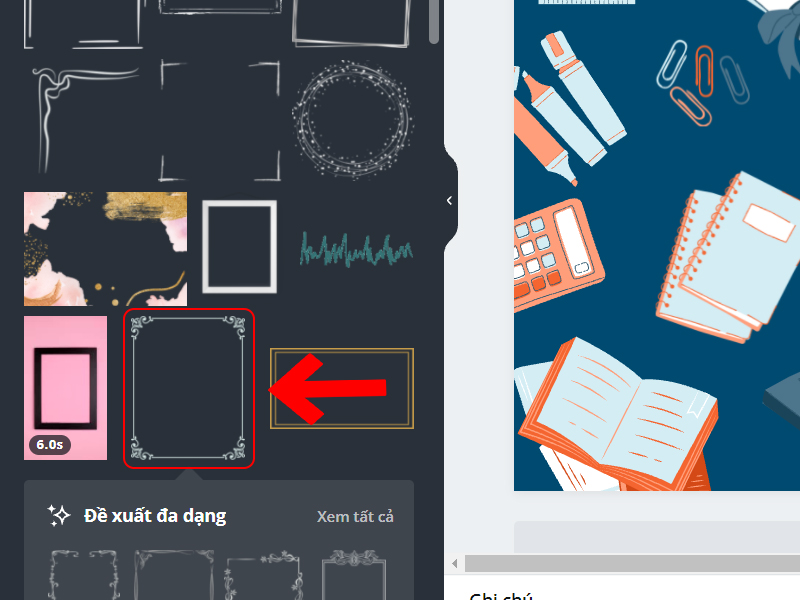
- Bước 3: Điều chỉnh màu sắc và kích thước cho khung viền mà bạn vừa lựa chọn.
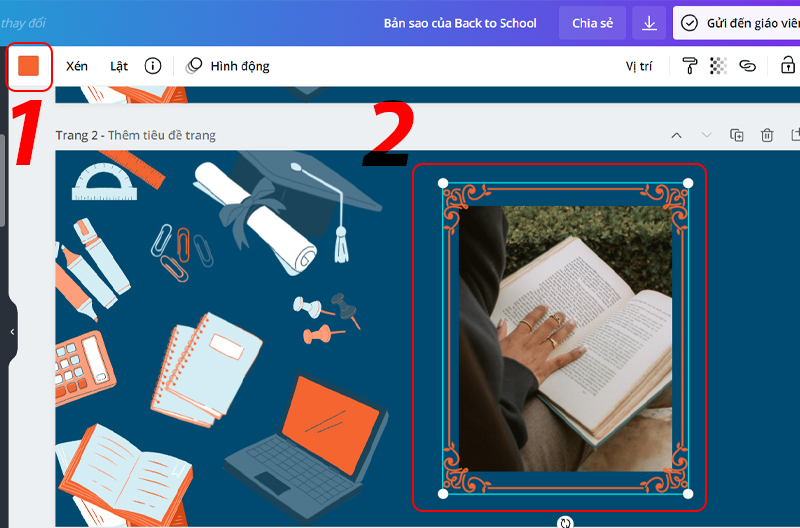
2.2.2. Tạo viền ảnh bằng nét & hình dạng trên máy tính
Hướng dẫn nhanh:
Truy cập Canva trên máy tính => Nhấn vào tab Thành phần => Nhấn chọn Xem tất cả trong mục Nét & hình dạng => Cuộn xuống phía dưới => Nhấn chọn khung hình vuông => Căn chỉnh cạnh của khung viền => Đổi lại màu của khung viền.
Hướng dẫn chi tiết:
- Bước 1: Truy cập Canva trên máy tính => Nhấn vào tab Thành phần => Nhấn chọn Xem tất cả trong mục Nét & hình dạng.
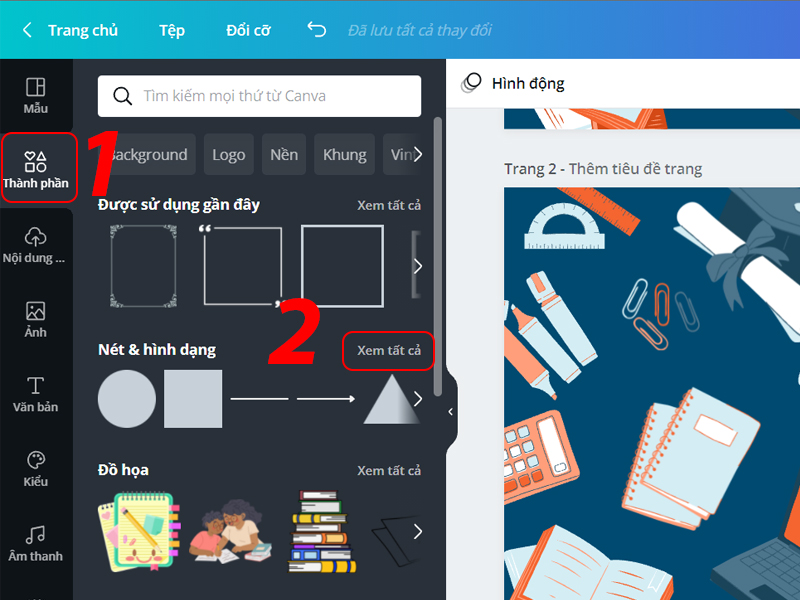
- Bước 2: Cuộn xuống phía dưới => Nhấn chọn khung hình vuông.
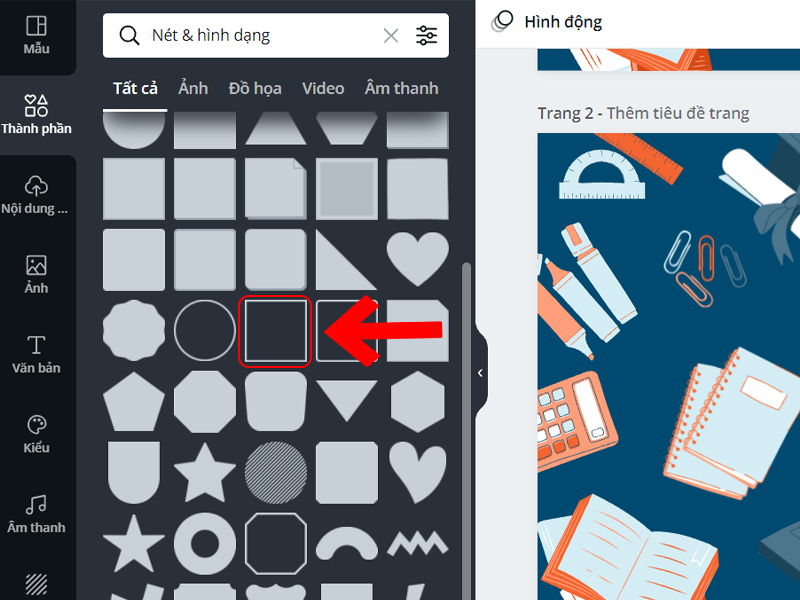
- Bước 3: Căn chỉnh cạnh của khung viền sao cho trùng với cạnh của bức ảnh => Đổi lại màu của khung viền bức ảnh.
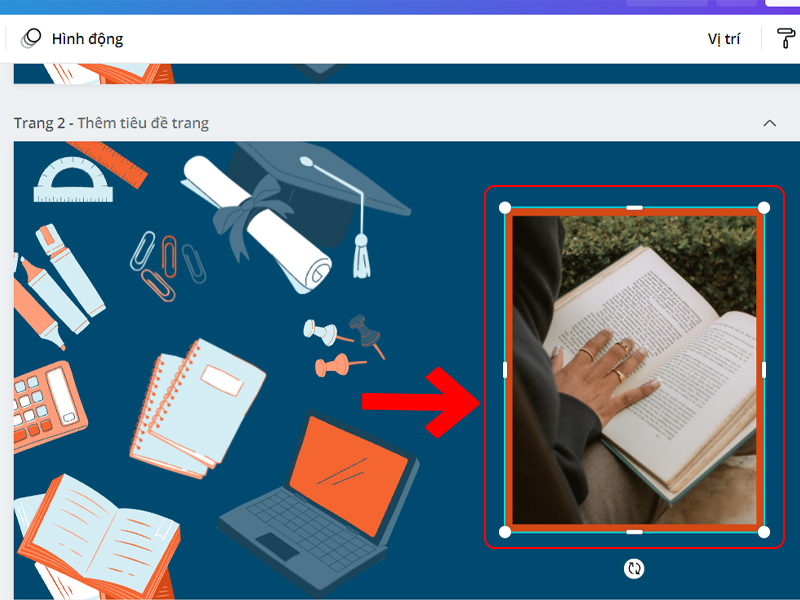
3. Một số lưu ý khi tạo viền ảnh
- Khi sử dụng hiệu ứng Shadow để tạo viền ảnh, yêu cầu bắt buộc là bạn cần phải có tài khoản Canva Pro. Với hiệu ứng này, bạn có thể tùy ý chỉnh sửa màu sắc, độ mờ, độ dày của viền ảnh mà bạn chọn. Tuy nhiên hiệu ứng này mới chỉ cung cấp trên máy tính và chưa hỗ trợ trên phiên bản điện thoại.
- Tạo viền ảnh bằng khung tùy chọn, bạn được sử dụng ngay ở tài khoản Canva miễn phí. Tuy nhiên với khung tùy chọn này, bạn sẽ không thể chỉnh được độ dày của viền ảnh.
- Tạo viền ảnh bằng nét & hình dạng giúp bạn tùy ý chỉnh kích thước khung viền một cách linh hoạt nhất mà không cần dùng đến tài khoản Canva Pro.

4. Câu hỏi thường gặp
Tạo viền ảnh nhằm mục đích gì?
=> Giúp cho bức ảnh được nổi bật hơn, tổng thể bức ảnh có điểm nhấn.
Viền bức ảnh có xóa được không?
=> Có thể xóa, thực hiện bằng cách nhấn vào viền ảnh sau đó nhấn xóa.
Đối với viền ảnh được thêm bằng hiệu ứng Shadow thì bạn không thể xóa được, thay vào đó để xóa được viền bạn nhấn Ctrl + Z để quay lại.
Muốn thêm viền ảnh cho Facebook thì làm như thế nào?
=> Bạn thực hiện tải hình ảnh lên, tiếp đó chọn Phát sáng trong mục chỉnh Sửa hình ảnh. Tiếp theo lựa chọn size và màu theo ý bạn muốn. Canva còn cung cấp vô số khung mẫu avatar cho bạn tùy chỉnh theo ý muốn của mình.
Để in ảnh có viền trắng cần làm gì?
=> Bạn cần sử dụng các công cụ thiết kế sẵn có của Canva để thêm đường viền màu trắng hoặc màu bất kỳ mà bạn muốn. Sau đó lưu ảnh ở định dạng JPG hoặc PNG và gửi in.
5. Khám phá mọi nền tảng internet với SIM SON Saymee
Để phục vụ cho nhu cầu sử dụng data của giới trẻ Gen Z nói riêng và người dùng internet nói chung, Saymee - nhà mạng thuộc Tổng công ty viễn thông MobiFone ra mắt siêu phẩm SIM SON cùng các gói cước dung lượng data siêu khủng. Trong đó phải kể đến gói MEON giá cước rẻ, chỉ 90K/ 30 ngày “thống trị” ngay kho data “không đáy” truy cập 2 ứng dụng lướt video đình đám TikTok và Youtube không giới hạn 4G/5G tốc độ cao. Chưa hết, 1GB data sẽ được cộng vào tài khoản của bạn mỗi ngày thả ga truy cập mọi nền tảng internet bạn muốn.

- Không quên các gói cước Saymee siêu hot khác TẠI ĐÂY!
Ưu đãi miễn phí chọn số SIM Data hợp mệnh theo 5 phương thức Huyền học chắc chắn sẽ khiến bạn “wow” vì siêu xịn sò. Thay vì phải đau đầu nghiên cứu các con số để tìm ra con số may mắn của bản thân thì giờ đây bạn chỉ cần nhập tên, ngày tháng năm sinh, hệ thống sẽ ngay lập tức hiển thị các con số may mắn kèm luận giải chi tiết với nội dung được bảo chứng bởi các chuyên gia Huyền học nổi tiếng. Từ đó hiển thị số SIM SON hợp mệnh, mang lại vận son. Đây có thể được coi là một vật may mắn bạn luôn mang theo bên mình để thu hút vận may.

Chiếc app “xịn sò” mà đặc biệt rất nhiều tính năng mới để bạn khám phá mà nhà Saymee mang tới cho bạn khi sở hữu SIM SON: ôn luyện và thi thử Ielts/Toeic, hỏi đáp với Chat GPT 24/7, chơi game đổi quà về tay, đón nhận Tín hiệu Zũ trụ, xem Bói tình iu, Lật bài, thỏa niềm đam mê âm nhạc với Saymee Xập Xình, “gom” voucher mua sắm, trà sữa về tay khi đổi điểm Meetik,... Điều thú vị đó là tất cả những tính năng độc quyền này bạn được trải nghiệm hoàn toàn miễn phí.
Những ưu đãi kể trên đã khiến bạn mê mẩn “em” SIM SON này chưa? Hãy nhanh tay đăng ký mua eSIM/SIM SON Saymee trực tiếp trên app hoặc website Saymee, tiến hành thanh toán và kích hoạt SIM online, nhân viên sẽ giao SIM tại nhà cho bạn. Nếu mua eSIM, quá trình kích hoạt vô cùng thuận tiện khi toàn bộ thông tin kích hoạt sẽ được gửi qua email của bạn.
- Chờ gì mà không trải nghiệm SIM SON Saymee ngay TẠI ĐÂY!
Qua bài viết trên Saymee đã chia sẻ cho bạn cách tạo viền ảnh trên Canva chỉ với vài thao tác thực hiện vô cùng đơn giản. Hy vọng rằng bài viết này sẽ giúp ích cho bạn để bạn có thể tự do và sáng tạo nên những thiết kế bắt mắt nhất. Đừng quên theo dõi Saymee để cập nhật được những mẹo vặt hữu ích khác bạn nhé!
Xem thêm:
- Hướng dẫn cách tạo gif trên Canva đơn giản nhất
- Bỏ túi cách nhóm trong Canva để thiết kế dễ dàng hơn
- Bật mí cách làm sơ đồ tư duy trên Canva siêu đẹp mắt và độc đáo
- Cách hủy Canva Pro siêu nhanh trên máy tính và điện thoại
- Hướng dẫn làm nhãn vở trên Canva độc đáo chỉ trong 5 phút!



